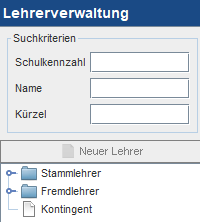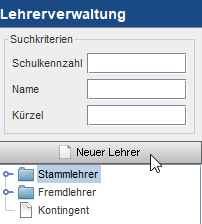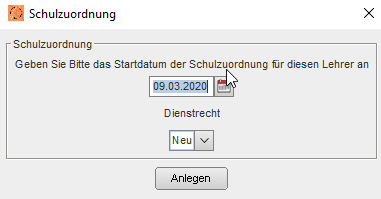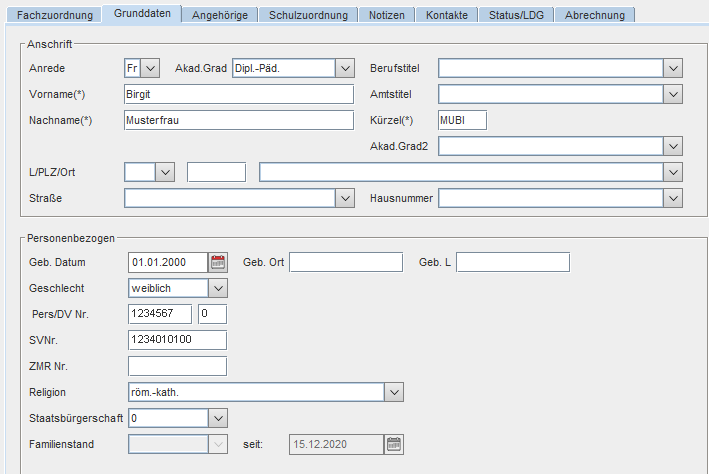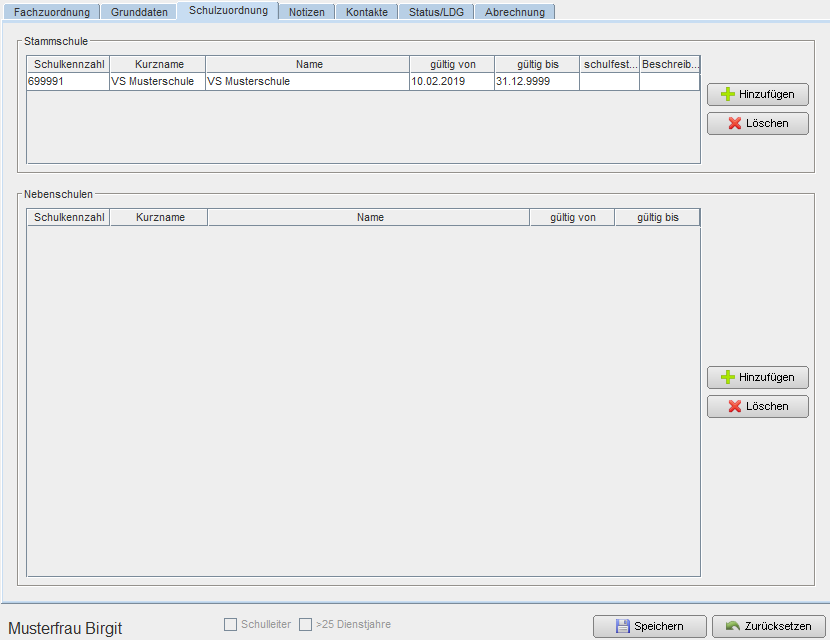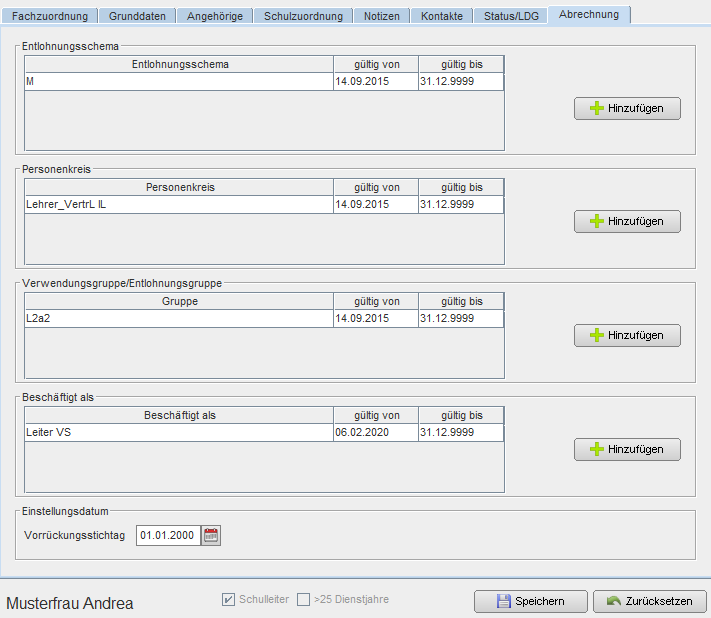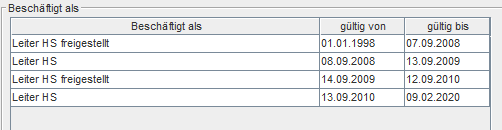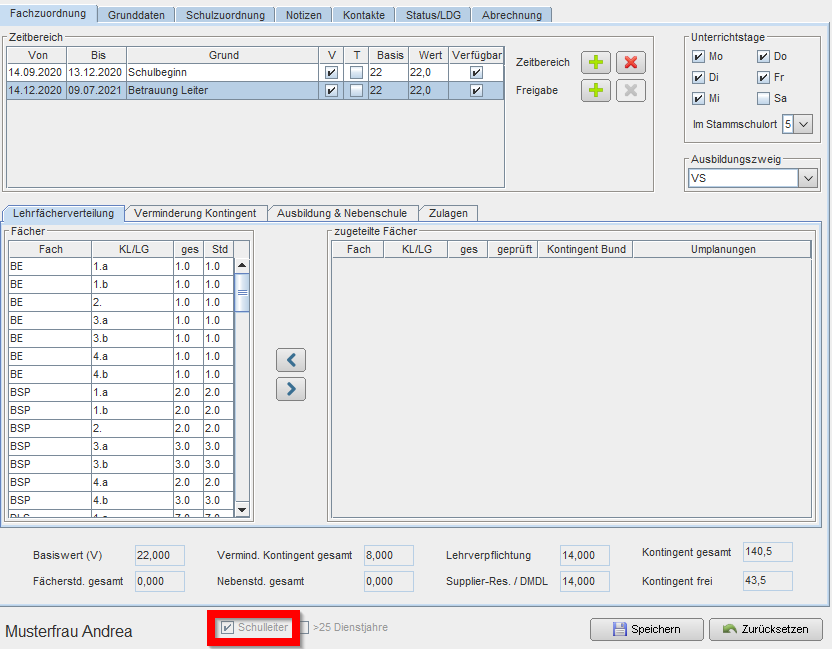Im Modul Lehrerverwaltung werden alle Lehrer angezeigt, die derzeit an der Schule beschäftigt sind.
Grundsätzlich dient dieses Modul dazu, die Grunddaten der Lehrer zu verwalten und die Lehrfächer zu verteilen.
In der Steiermark wird die Funktion Lehrfächerverteilung aber derzeit nicht genutzt.
Die Lehrer werden vorrangig angelegt, damit der DIR oder KV am Zeugnis steht.
Klicken Sie auf Personenverwaltung/Lehrerverwaltung | |
Rechts öffnet sich die Baumstruktur. Die Lehrer werden in verschiedenen Kategorien eingeteilt. Stammlehrer und Fremdlehrer | |
| INFO: Klickt man auf Stammlehrer oder Fremdlehrer, öffnet sich die Baumstruktur. Neben den Lehrernamen wir angezeigt, ob sie Schulleiter (SL) sind. |
Neuen Lehrer anlegen:
Klicken Sie auf Stammlehrer und danach auf die Schaltfläche Neuer Lehrer. Für Fremdlehrer gilt dieselbe Vorgehensweise, nur dass Sie vorher auf Fremdlehrer klicken. | |
Datum (Dienstbeginn) und Dienstrecht (Alt oder Neu) eingetragen.
|
Anschließend müssen die Pflichtfelder Vorname, Nachname, Kürzel und eine erfundene Persnr. unter den Grunddaten eingetragen werden.
Es wird auch empfohlen, dass ein vorhandener Amtstitel, Berufstitel, Akad. Grad und Akad. Grad 2 eingetragen wird.
Danach kann der Lehrer gespeichert werden.
Der neu angelegte Lehrer befindet sich nun in der Baumstruktur unter Stammlehrer oder Fremdlehrer.
Stammlehrer/Fremdlehrer beenden:
Klicken Sie auf den gewünschten Lehrer und öffnen Sie die Registerkarte Schulzuordnung.
Ändern Sie das gültig bis Datum der gewünschten Schulzuordnung auf den Ausscheidungstag.
Sollte das gültig bis Datum bereits in der Vergangenheit liegen, dann wird der ausgewählte Lehrer nach dem Speichern sofort zu den ausgeschiedenen Lehrern verschoben.
Ansonsten erst ab dem eingetragenen Datum.
Das gültig von und gültig bis Datum kann bei Stamm.-, Fremd.- und ausgeschiedenen Lehrern immer geändert werden.
Somit kann jeder Lehrer jederzeit aktiviert, beendet oder an eine andere Schule geschickt werden.
Stammschulzuordnung/Fremdschulzuordnung hinzufügen:
Mit der Schaltfläche hinzufügen (Screenshot siehe oberhalb) können Stammschulzuordnungen oder Nebenschulzuordnungen hinzugefügt werden.
Klicken Sie dazu bei der gewünschten Zuordnungsart auf hinzufügen. Wählen Sie bei der neu hinzugefügten Zeile die Schulkennzahl aus.
Durch Klicken auf die Spalte Kurzname wird der Schulname automatisch hinzugefügt.
Danach muss ein Datum bei gültig von und gültig bis eingetragen werden.
Anschließend wird gespeichert.
Stammschulzuordnung/Fremdschulzuordnung löschen:
Klicken Sie auf die gewünschte Stammschulzuordnungen oder Nebenschulzuordnungen, sodass diese blau markiert ist.
Klicken Sie anschließend auf der rechten Seite auf Löschen (Screenshot siehe oberhalb) und speichern Sie.
Neue Leitung festlegen:
Ist eine neue Leitung in e*SA einzutragen, so muss das in der Registerkarte Abrechnung getan werden.
Unter Beschäftigt als wird ein Grund mit Leiter.. ausgewählt, z.B. Leiter VS und das Anfangsdatum gesetzt.
Nach dem Speichern wird das Häkchen für die Schulleitung automatisch im Reiter Fachzuordnung gesetzt.
Somit wird nun diese Person auch als Leitung am Zeugnisdruck angezeigt. Vorausgesetzt, es gibt keinen zweiten Leiter.
Wichtig: Natürlich sollte die vorherige Leitung beendet werden! Dazu wird das gültig bis Datum des entsprechenden Eintrags beendet.
Neue Leitung unter dem Schuljahr:
Selber Vorgang wie oben beschrieben! Neue Leitung bekommt einen Eintrag unter Beschäftigt als.
Vorherige Leitung muss bei gültig bis beendet werden.
Nun wird bei der neuen Leitung die Registerkarte Fachzuordnung aufgerufen.
Es muss ein neuer Zeitbereich erstellt werden.
Denn erst danach registriert e*SA die neue Leitung.
Neuen Zeitbereich für neue Leitung erstellen:
Das Häkchen bei Schulleitung wurde nun gesetzt! |
Hinweis: Ist die ehemalige Leitung nicht mehr an der Schule, muss in der Reg. Karte Schulordnung die Zuordnung beendet werden.